Bạn muốn lưu trữ ảnh trực tuyến một cách an toàn và tiện lợi? Google cung cấp giải pháp hoàn hảo cho bạn! Bài viết này sẽ hướng dẫn chi tiết cách tải ảnh lên Google, giúp bạn dễ dàng truy cập và chia sẻ khoảnh khắc đáng nhớ mọi lúc, mọi nơi.
Tại sao nên tải ảnh lên Google?
Thay vì lưu trữ ảnh trên điện thoại hay máy tính với dung lượng hạn chế, việc tải ảnh lên Google mang đến nhiều lợi ích vượt trội:
- Lưu trữ không giới hạn: Google cung cấp dung lượng lưu trữ ảnh miễn phí với chất lượng cao, giúp bạn thoải mái lưu trữ mọi khoảnh khắc đáng nhớ mà không lo đầy bộ nhớ.
- Truy cập mọi lúc, mọi nơi: Bạn có thể xem ảnh từ bất kỳ thiết bị nào có kết nối internet, chỉ cần đăng nhập vào tài khoản Google của mình.
- Chia sẻ dễ dàng: Chỉ với vài thao tác đơn giản, bạn có thể chia sẻ ảnh với bạn bè và người thân thông qua liên kết hoặc mạng xã hội.
- Tìm kiếm thông minh: Google sử dụng công nghệ AI tiên tiến để tự động nhận diện khuôn mặt, địa điểm và đối tượng trong ảnh, giúp bạn tìm kiếm ảnh nhanh chóng và chính xác hơn.
- Bảo mật an toàn: Ảnh của bạn được bảo vệ bởi hệ thống bảo mật hàng đầu của Google, đảm bảo an toàn tuyệt đối cho dữ liệu cá nhân.
Hướng dẫn tải ảnh lên Google Photos
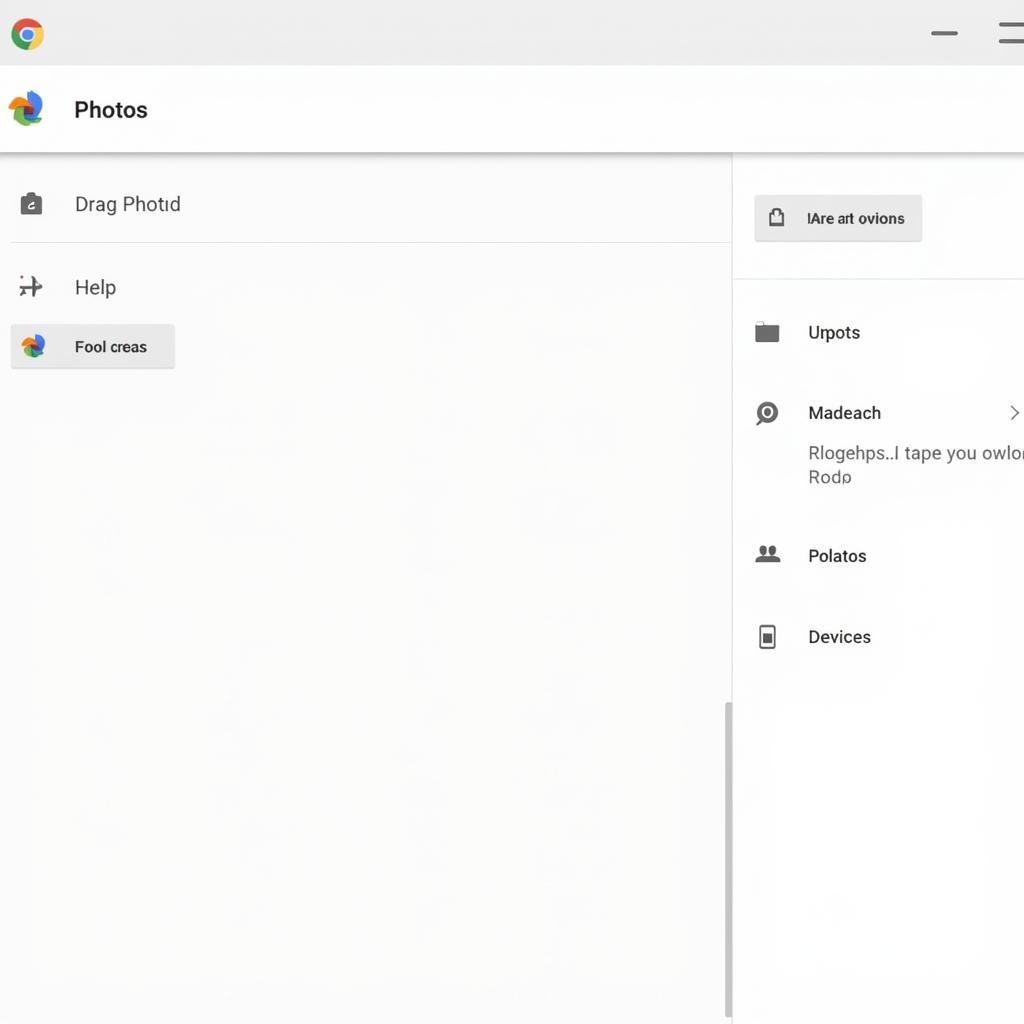 Cách tải ảnh lên Google Photos
Cách tải ảnh lên Google Photos
Google Photos là dịch vụ lưu trữ và chia sẻ ảnh trực tuyến miễn phí của Google. Dưới đây là hướng dẫn chi tiết cách tải ảnh lên Google Photos:
- Truy cập website Google Photos: Mở trình duyệt web và truy cập địa chỉ: photos.google.com.
- Đăng nhập tài khoản Google: Đăng nhập vào tài khoản Google mà bạn muốn sử dụng để lưu trữ ảnh.
- Chọn ảnh cần tải lên: Nhấp vào nút “Tải ảnh lên” và chọn ảnh từ máy tính mà bạn muốn tải lên. Bạn có thể chọn nhiều ảnh cùng lúc.
- Chờ đợi quá trình tải lên hoàn tất: Thời gian tải lên phụ thuộc vào kích thước và số lượng ảnh.
- Sắp xếp và chỉnh sửa ảnh (tùy chọn): Sau khi tải lên, bạn có thể tạo album, thêm mô tả, chỉnh sửa ảnh và thực hiện nhiều thao tác khác.
Hướng dẫn tải ảnh lên Google Drive
Google Drive là dịch vụ lưu trữ đám mây cho phép bạn lưu trữ nhiều loại tệp, bao gồm cả ảnh. Dưới đây là hướng dẫn cách tải ảnh lên Google Drive:
- Truy cập website Google Drive: Mở trình duyệt web và truy cập địa chỉ: drive.google.com.
- Đăng nhập tài khoản Google: Đăng nhập vào tài khoản Google mà bạn muốn sử dụng.
- Tạo thư mục mới (tùy chọn): Bạn có thể tạo thư mục mới để sắp xếp ảnh của mình gọn gàng hơn.
- Tải ảnh lên: Kéo và thả ảnh từ máy tính vào cửa sổ Google Drive. Hoặc bạn có thể nhấp vào nút “Mới” và chọn “Tải tệp lên”.
- Chờ đợi quá trình tải lên hoàn tất: Thời gian tải lên phụ thuộc vào kích thước và số lượng ảnh.
Mẹo tải ảnh lên Google nhanh chóng và hiệu quả
Để tải ảnh lên Google nhanh chóng và hiệu quả, bạn có thể áp dụng một số mẹo sau:
- Sử dụng kết nối internet ổn định: Đảm bảo bạn có kết nối internet ổn định để tránh tình trạng tải lên bị gián đoạn.
- Nén ảnh trước khi tải lên (tùy chọn): Nếu bạn muốn tiết kiệm dung lượng lưu trữ, bạn có thể nén ảnh trước khi tải lên.
- Tạo phím tắt tải lên Google Photos: Tạo phím tắt trên màn hình chính để truy cập Google Photos nhanh chóng hơn.
- Sử dụng ứng dụng Google Photos: Cài đặt ứng dụng Google Photos trên điện thoại để tự động sao lưu ảnh và video.
- Sử dụng tính năng tìm kiếm nâng cao: Tận dụng tính năng tìm kiếm nâng cao của Google Photos để tìm kiếm ảnh theo người, địa điểm, sự kiện…
Kết luận
Tải ảnh lên Google là cách tuyệt vời để lưu trữ, quản lý và chia sẻ khoảnh khắc đáng nhớ của bạn. Bằng cách làm theo hướng dẫn chi tiết trong bài viết này, bạn có thể dễ dàng tải ảnh lên Google Photos hoặc Google Drive một cách nhanh chóng và hiệu quả.
Bạn muốn biết thêm về cách tải ảnh lên Google hoặc các dịch vụ khác của Google? Hãy liên hệ Số Điện Thoại: 0977602386, Email: [email protected] Hoặc đến địa chỉ: XXW4+72M, Việt Hưng, Hạ Long, Quảng Ninh, Việt Nam. Chúng tôi có đội ngũ chăm sóc khách hàng 24/7.